¶ Eventos de dispositivo
A página de eventos do dispositivo pode ser acessada no botão Eventos na parte superior da página página de detalhes do dispositivo e mostra um histórico de eventos recentes gerados pelo dispositivo e comandos enviado para o dispositivo:
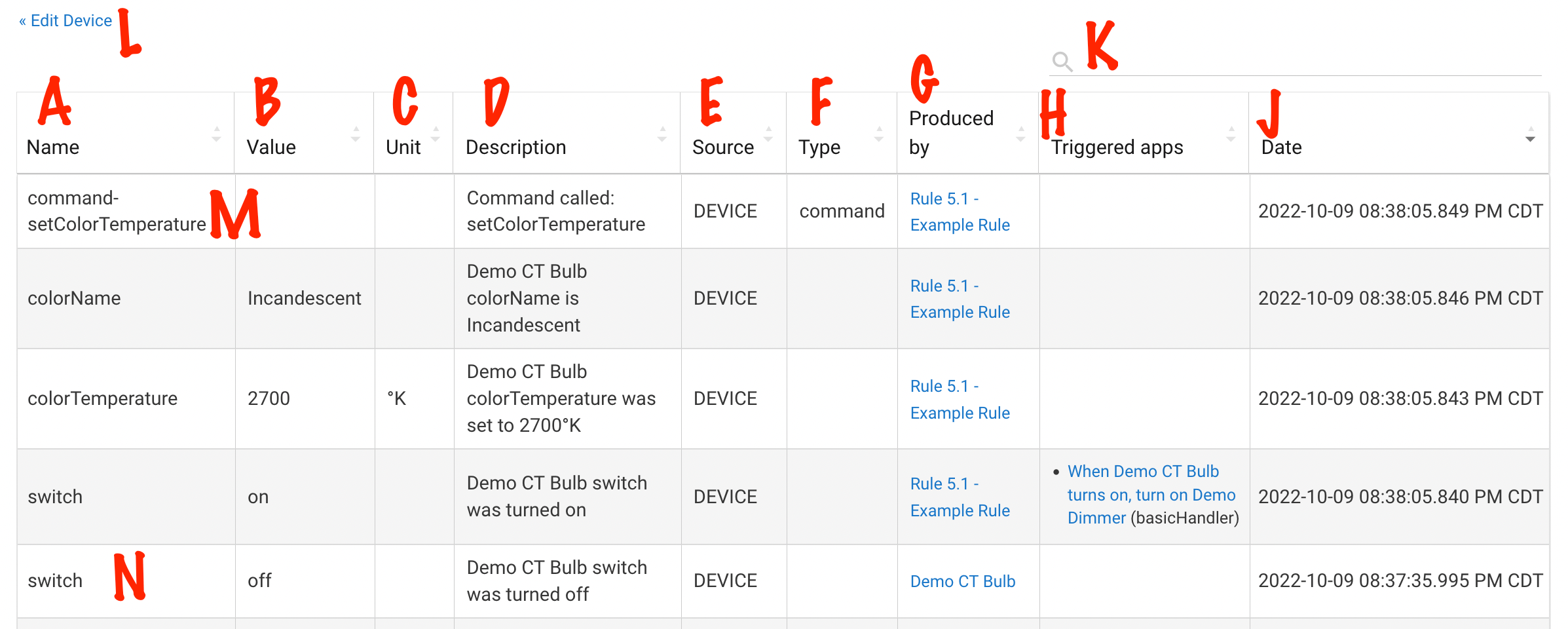
- Nome (A) mostra o nome do evento (também chamado de nome do atributo) ou comando:
- Para eventos, a coluna Nome listará o nome do evento (também chamado de nome do atributo). Por exemplo, pode conter "movimento" ou "bateria" para um sensor de movimento ou "pressionado" e "mantido" para um dispositivo de botão. O item rotulado N demonstra um evento de "switch" mostrando o switch reportando ao hub que ele foi ligado.
- Para comandos, a coluna Nome começará com "comando-", seguido do nome do comando que foi chamado. O item rotulado M acima mostra que o comando
setColorTemperaturefoi chamado no dispositivo naquela época.- A maioria dos comandos (por exemplo, "On" ou "Set Color Temperature") destinam-se a alterar o estado do dispositivo, portanto, se você vir um comando listado sem um evento logo depois (ou às vezes antes, como nesta captura de tela - todos aconteceu em milésimos de milissegundo, e o histórico do comando não foi confirmado até depois do evento ter sido processado neste exemplo) e o dispositivo ainda não estava no estado desejado (geralmente, apenas alterações de estado produzirão um evento) , isso pode indicar um problema no dispositivo ou na malha/rede.
- O histórico de comandos pode ser útil para descartar problemas de aplicativos (por exemplo, determinar se um aplicativo enviou um comando ou não e se você precisa solucionar um problema de aplicativo ou dispositivo).
- Valor (B) mostra o novo valor do evento/atributo. Pode ser qualquer coisa, incluindo "ativo" ou "inativo" para o atributo "movimento" de um sensor de movimento, um número em Watts para um evento de "energia" do dispositivo de monitoramento de energia ou o número do botão para "pressionado", "mantido, " etc. em um dispositivo de botão.
- Unidade (C) mostra a unidade, se for o caso, que foi enviada com o valor do evento, conforme determinado pelo driver. Por exemplo, no caso de um valor de temperatura, você poderá ver ˚F ou ˚C (geralmente conforme determinado em Configurações > Detalhes do hub e suas unidades preferidas, embora alguns drivers também possam oferecem suas próprias configurações). Para temperaturas de cor, você pode ver K (Kelvin), para sensores de umidade você pode ver % e assim por diante.
- Descrição (D) mostra o texto descritivo enviado junto com o evento, conforme determinado pelo motorista. Pode estar em branco, mas geralmente os drivers geram esse texto em um formato como "Nome do dispositivo nome do evento é valor do evento."
- Fonte (E) normalmente mostrará "DEVICE" e atualmente não tem uso documentado para usuários finais (outras colunas podem revelar mais sobre por que um evento pode ter ocorrido)
- Tipo (F) mostra o tipo de evento que ocorreu se o driver enviar esta informação com o evento. Por exemplo, alguns interruptores e dimmers mostrarão "físico" ou "digital" aqui, dependendo se o evento foi feito em resposta ao pressionamento de pás/interruptores no próprio dimmer (físico) ou a comandos do hub (digital). Nem todos os motoristas reportam esta informação para todos os eventos. Alguns aplicativos, por exemplo, Rule Machine, podem oferecer a capacidade de distinguir entre eventos físicos e digitais para determinados gatilhos ou outras opções de configuração.
- Se a linha representar um comando em vez de um evento, a coluna Tipo mostrará "comando". Este não é um evento e não pode ser usado como um "gatilho" ou assinatura em qualquer aplicativo, mas para comandos destinados a alterar o estado de um dispositivo, normalmente seria acompanhado por um evento ao mesmo tempo se o comando fosse bem-sucedido.
- Produzido por (G) mostrará o aplicativo ou driver que chamou o comando ou que provavelmente gerou o evento. (Para eventos, as etapas serão rastreadas de trás para frente para determinar um aplicativo ou driver que provavelmente criou a alteração. Isso pode nem sempre ser preciso, especialmente se vários aplicativos ou interação física com o dispositivo puderem ter causado várias alterações ao mesmo tempo. Histórico de comandos é rastreado até o aplicativo ou driver que chamou o comando e provavelmente será mais útil. Se o próprio dispositivo/driver estiver listado aqui, o comando pode ter sido chamado manualmente na página de detalhes do dispositivo.)
- Aplicativos acionados (H) lista os aplicativos que estavam inscritos neste evento de dispositivo no momento em que o evento foi gerado. Normalmente, isso ocorre porque eles fazem algo em resposta a esse evento ou precisam saber sobre essas mudanças por outros motivos. Cada nome de aplicativo é um link para a página de configuração do aplicativo que deve mostrar mais informações sobre como o aplicativo está usando o dispositivo. Se uma alteração de estado neste dispositivo causou uma alteração em outro dispositivo e você está tentando solucionar o motivo, este pode ser um bom ponto de partida (mas consulte também a seção "Em uso por" na página de detalhes do outro dispositivo). O nome do "método manipulador" é exibido entre parênteses após o nome do aplicativo, que geralmente é útil apenas para o desenvolvedor do aplicativo ou se você estiver solucionando um problema com ele.
- Data (J) é um carimbo detalhado de hora e data de quando o evento ocorreu. Este carimbo de data e hora, juntamente com o tipo de evento, pode ser uma informação muito útil para determinar se o seu dispositivo sofreu interação por manipulação física (por exemplo, alguém acendeu a luz) ou por um evento digital (ou seja, uma [máquina de regras](/apps /rule-machine) ou aplicativo resultou no evento do dispositivo que ocorreu.
- A caixa de pesquisa (K) pode ser usada para filtrar a lista de eventos e histórico de comandos apenas para linhas que contêm o texto especificado em qualquer coluna. Esta pesquisa atualmente diferencia maiúsculas de minúsculas.
- O link Editar dispositivo (L) leva você de volta à página de detalhes do dispositivo.
NOTA: Não confunda a página Eventos de um dispositivo com o recurso Logs da plataforma. Os logs mostrarão tudo o que o driver (e aplicativos, etc.) grava nos logs. Isso pode incluir descrições de eventos e outras informações, conforme determinado pelo motorista e pelas configurações escolhidas. As opções "Ativar registro de descriptionText" e "Ativar registro de depuração" comuns em drivers do sistema estão relacionadas a Logs e não afetam a exibição de entradas em Eventos.